제목 : IFW BR Simple(M) v3.0 - Reovery.ini에서 확인 메세지 유무 설정
왕초보
종료하였습니다
좋은 아이디어를 알려주신 nov님께 감사드립니다..
이제서야 실제 적용을 하여 보았습니다...항상 좋은일만 있으시길 바랍니다
BR Simple과 BR Fast가 원래 버전이고 나머지 BR Recovery와 BR Simple(M) 버전은 연말 한정판이어서 올해안에 다 마무리를 할
계획이었습니다...제가 좀 게을러서..2023년은 3일이 남았는데 BR Simple(M) v3.0 버전은 이제 시작이네요
BR Simple(M) v3.0 버전을 올해안에 다 마무리하기 위해서 열심히 달려보겠습니다
IFW BR Simple(M) v3.0 BCD 버전은 확인 메세지 유무 설정을 Recovery.ini에서 설정을 하는 버전입니다
체크 박스의 경우 필요할때 마다 체크를 해야하는 번거로움이 있지만 ini 버전을 한번 설정을 하면 계속 적용이 되어서 편하기는
합니다..하지만..설정을 Recovery.ini에 해야해서 설정시에 신경을 쓰기는 해야 합니다
개인적인 생각입니다 원래 나중에 나오는것이 좀더 다듬어져 있죠 nov님 아이디어가 실제 활용하시기에는 제일 편할것 같습니다
IFW BR Simple(M) v3.0 BCD 버전 업데이트 내용입니다
1. 윈도우에서 복원 PE로 부팅후 확인 메세지 유무를 Recovery.ini에서 설정을 할수 있습니다
(확인 메세지 유무에 따라서 복원 메세지 컬러바 색상이 다릅니다)
2. 확인 메세지가 없는 경우 복원 PE로 부팅시에 복원을 취소하기 위해 F1을 클릭하면 재부팅이 되는 기능이 있습니다
IFW BR 프로그램 기본 기능입니다
1. 프로그램이 x64 버전이어서 x86 윈도우나 pe에서는 작동하지 않습니다
2. 윈도우에서 백업은 되지만 복원은 복원 PE로 부팅후 진행이 됩니다
3. 윈도우 검색은 Windows\System32 폴더를 검색해서 체크를 합니다..
4. 윈도우가 1개 설치된 경우에만 백업,복원이 진행이 됩니다..
5. 윈도우 파티션이 포맷이 되어서 Windows\System32 폴더 검색이 되지않는 경우 Windows\System32 폴더 만드는
메뉴가 실행이 됩니다
6. 복원 전용 PE로 부팅시에는 확인 메세지 유무를 선택할수 있습니다
7. folder.ico 파일이 있으면 폴더 아이콘을 변경하여 줍니다
8. USB에서 프로그램을 활용할수 있습니다 (Backup 폴더 검색)
9. Uitl 폴더안에 프로그램이 폴더안에 있는 경우 Load.ini를 활용할수 있습니다
10. 메세지 아이콘은 imageres.dll 파일에 있는것을 사용합니다 imageres.dll에서 아이콘을 교체할수 있습니다
컴퓨터 상황에 따라서 복원 PE에서의 확인 메세지를 선택을 할수가 있습니다..
빠른 복원을 원하시는 분들은 상황에 따라서 직접 체크를 하시고 활용을 하시면 될것 같습니다
마음씨 좋으신분들께서 IFW 최신 버전을 자료실에 소개를 하여 주셨습니다..감사합니다
단일파일의 경우 압축를 해제후 File 폴더에 imagew64.exe 파일들을 넣어 주시면 됩니다
[단1] IFW 360 x86 x64 [재업]
https://windowsforum.kr/data/19316610
TeraByte Drive Image Backup & Restore Suite 3.60
https://windowsforum.kr/data/19313935
Image for Windows 3.60 포터블.한글
https://windowsforum.kr/data/19313694
사용기는 확인 차원에서 캡처를 하였습니다.
10번 사진까지는 기본 설정을 확인한것이어서 내용이 중복되는 부분들이 있습니다 양해를 하여 주십시요
1. 파일 이름에서 대충 기능을 알수가 있습니다.
확인 메세지 유무를 Recovery.ini에서 설정을 하고 있어서 파일 이름에 Msgini를 넣었습니다
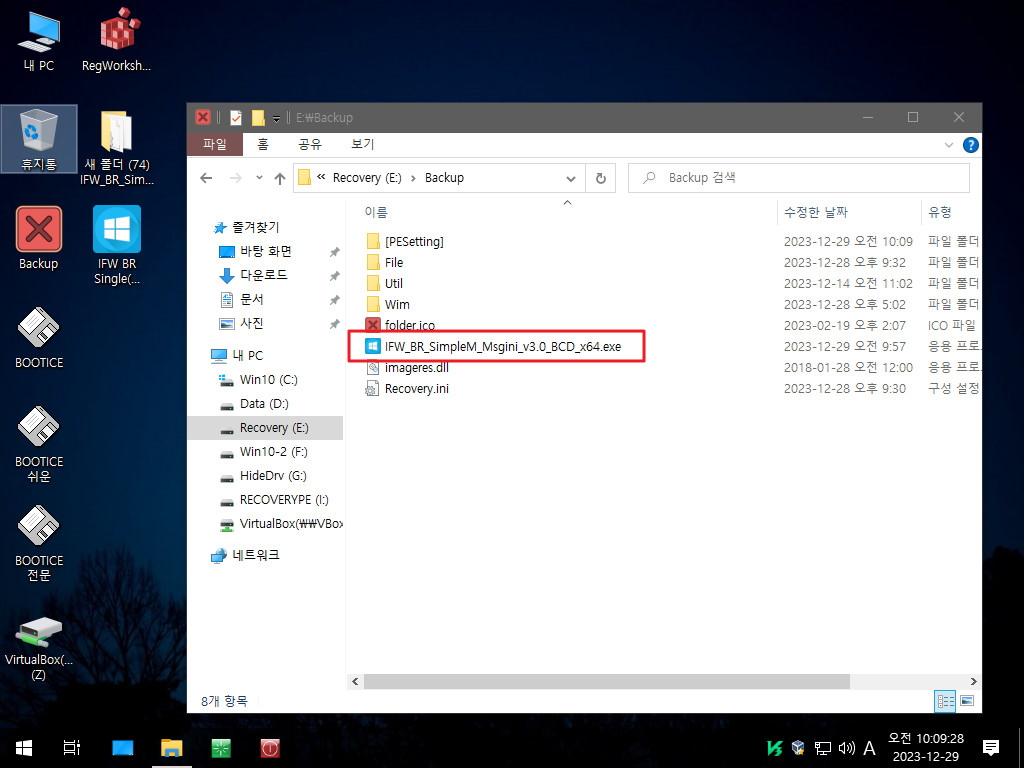
2. 백업,복원 전용 PE는 wim폴더에 RecoeryPE.wim으로 있어야 합니다
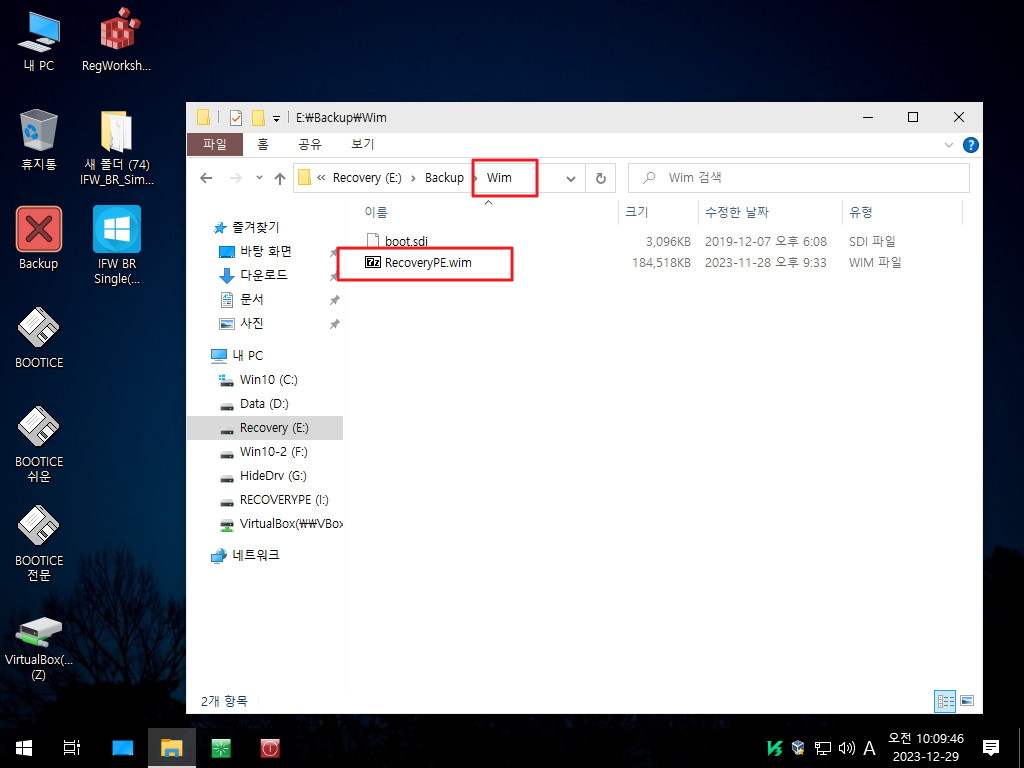
3. 1번 Util 폴더에 있는 exe 파일은 모든 프로그램에 바로가기가 만들어 집니다
2번 폴더에 풀어져 있는 경우 Load.ini를 활용하시면 됩니다
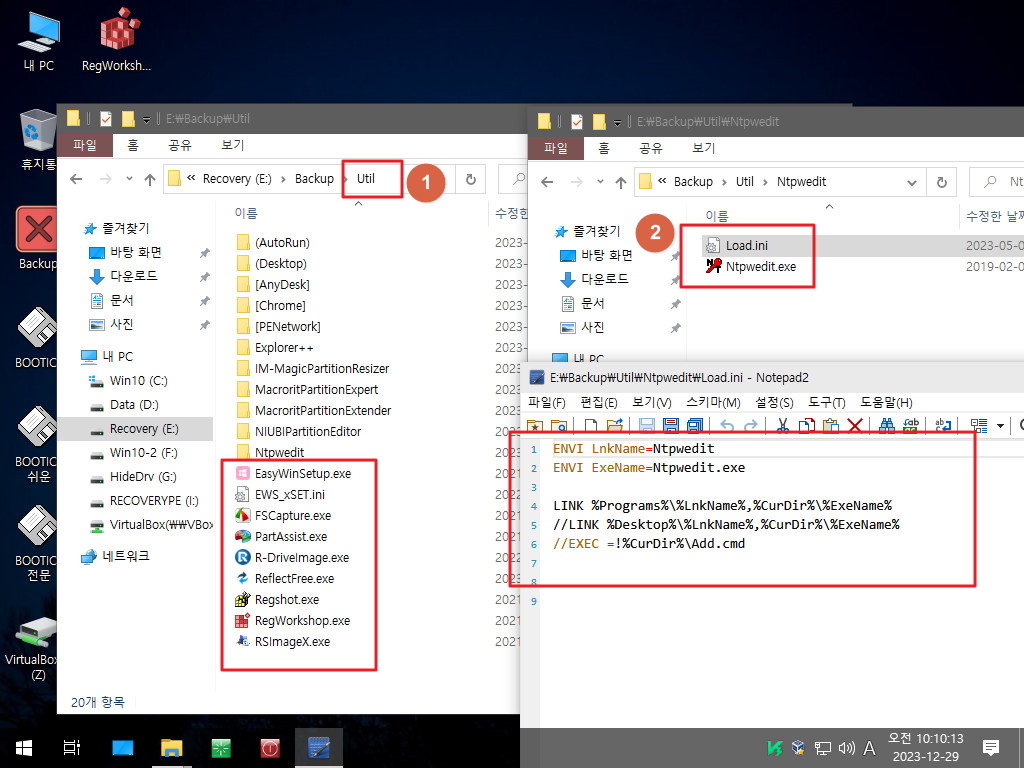
4. (Desktop) 폴더에 exe 파일이 있는 경우 바탕화면과 모든 프로그램 폴더에 바로가기가 만들어 집니다
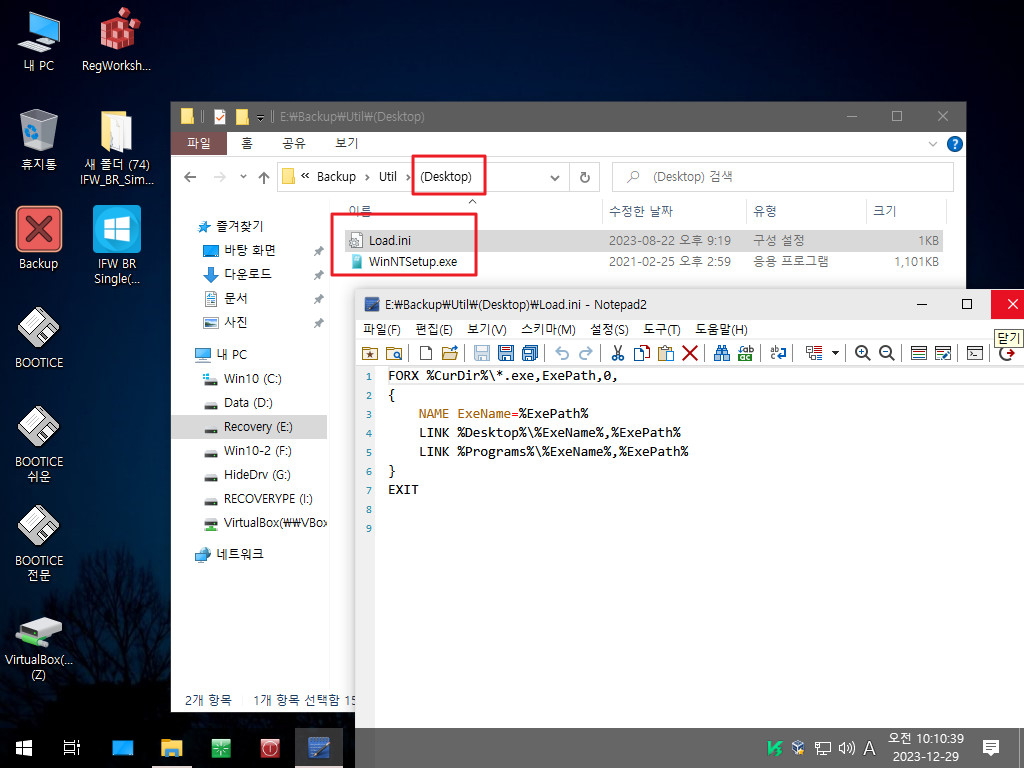
5. [PESetting] 폴더에서 배경사진, reg, cmd 설정을 할수가 있습니다

6. 메세지 아이콘은 imagres.dll에 있는것을 활용합니다 마음에 드는 아이콘이 있으면 dll에서 교체를 하시면 됩니다
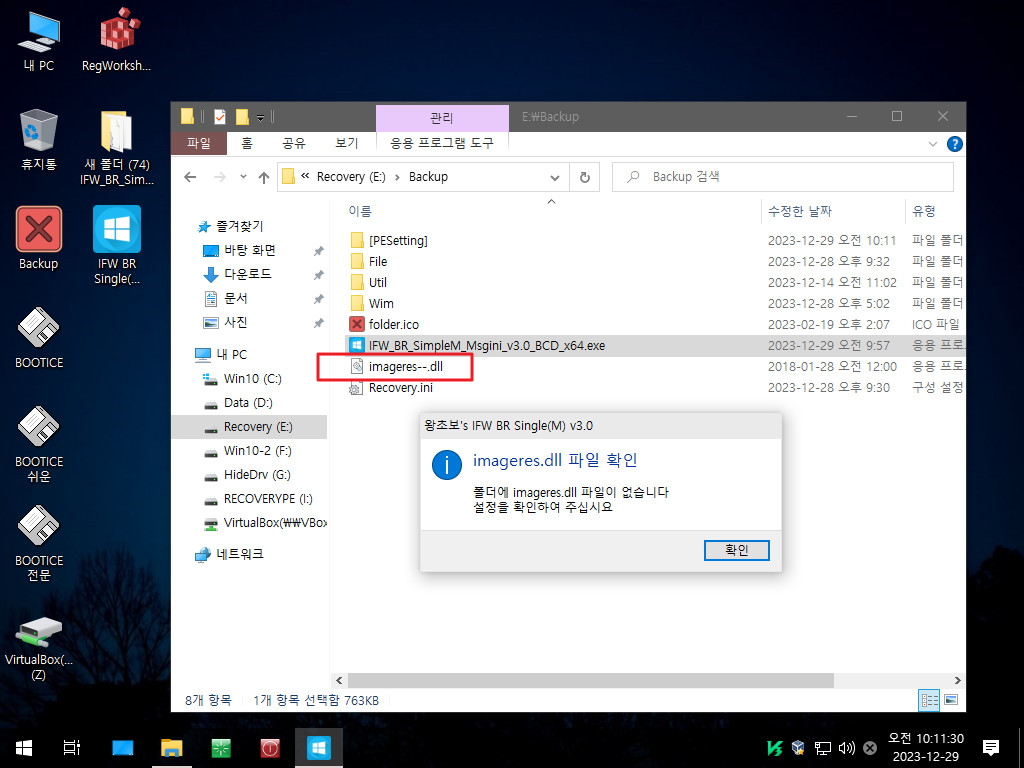
7. 윈도우에서 프로그램 실행시 프로그램은 Backup 폴더안에 있어야 실행이 됩니다
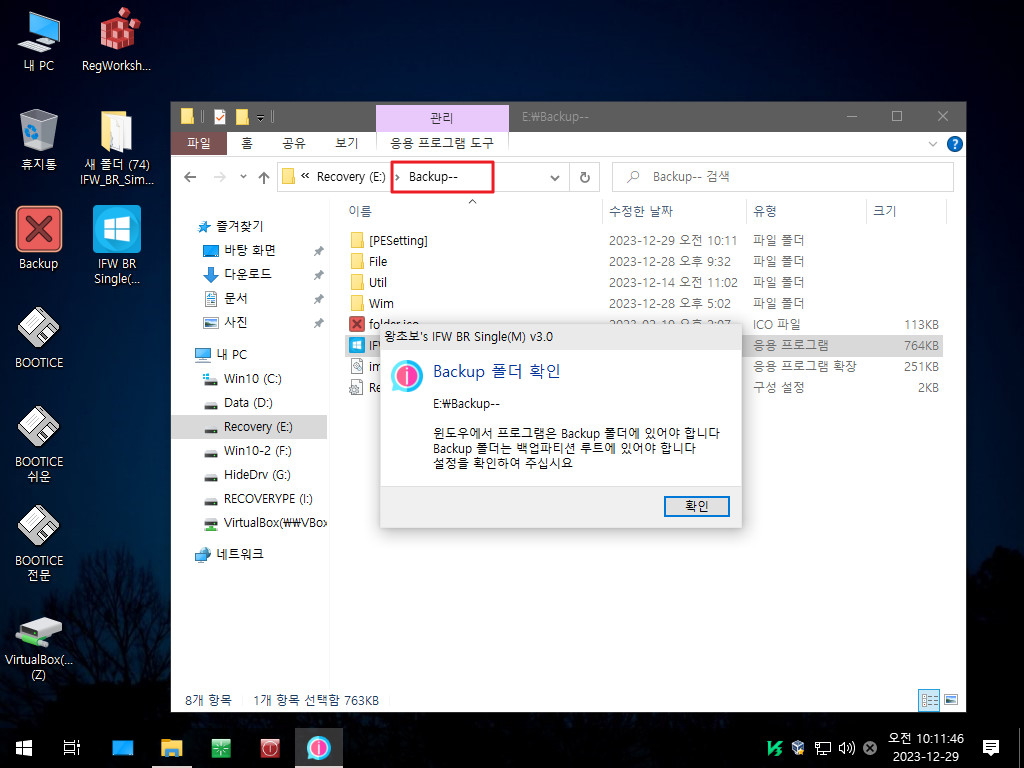
8. Backup 폴더는 1개만 있어야 합니다
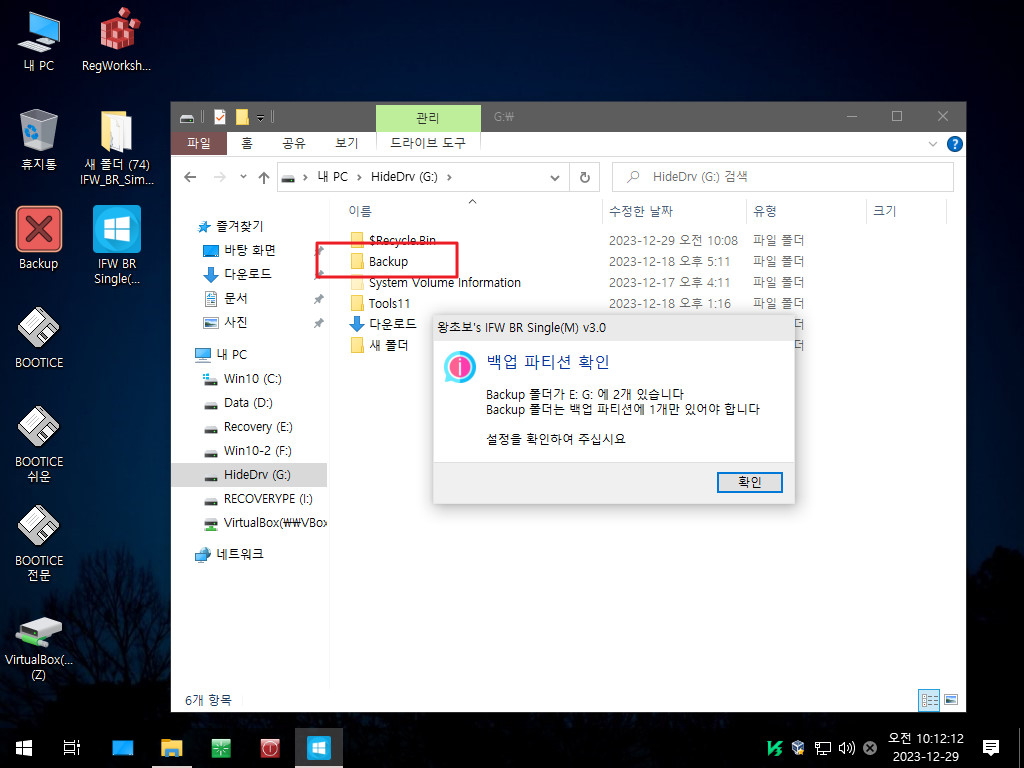
9. 윈도우 파티션은 1개만 있어야 합니다
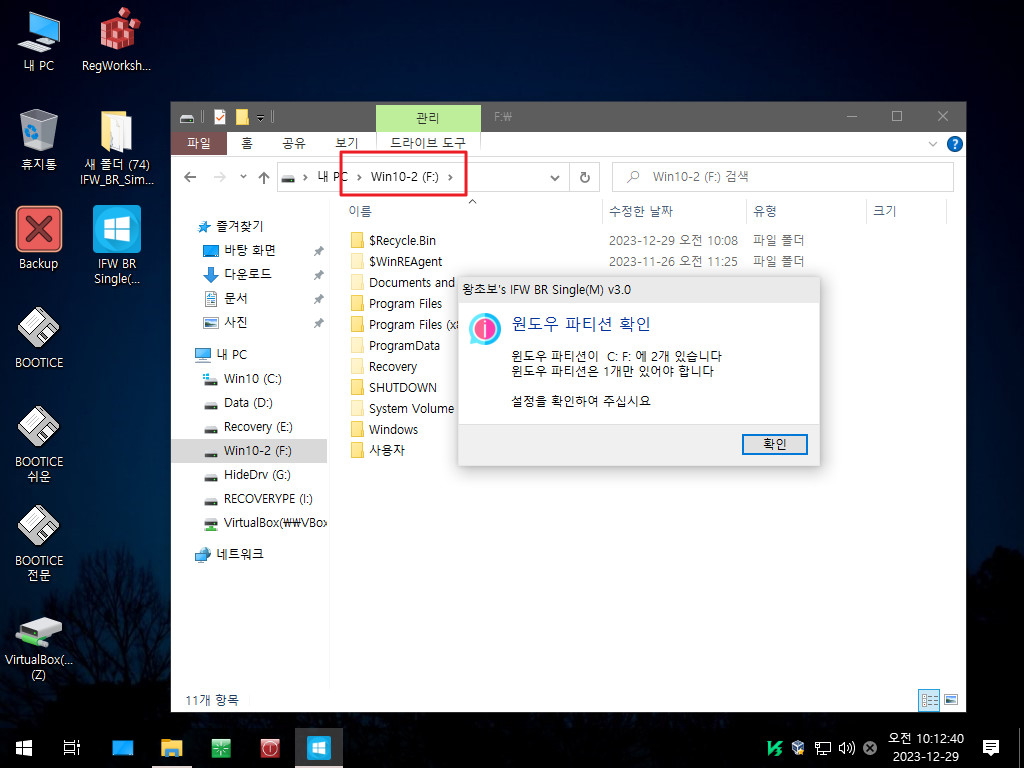
10. Recovery.ini에서 PE 설정을 할수가 있습니다
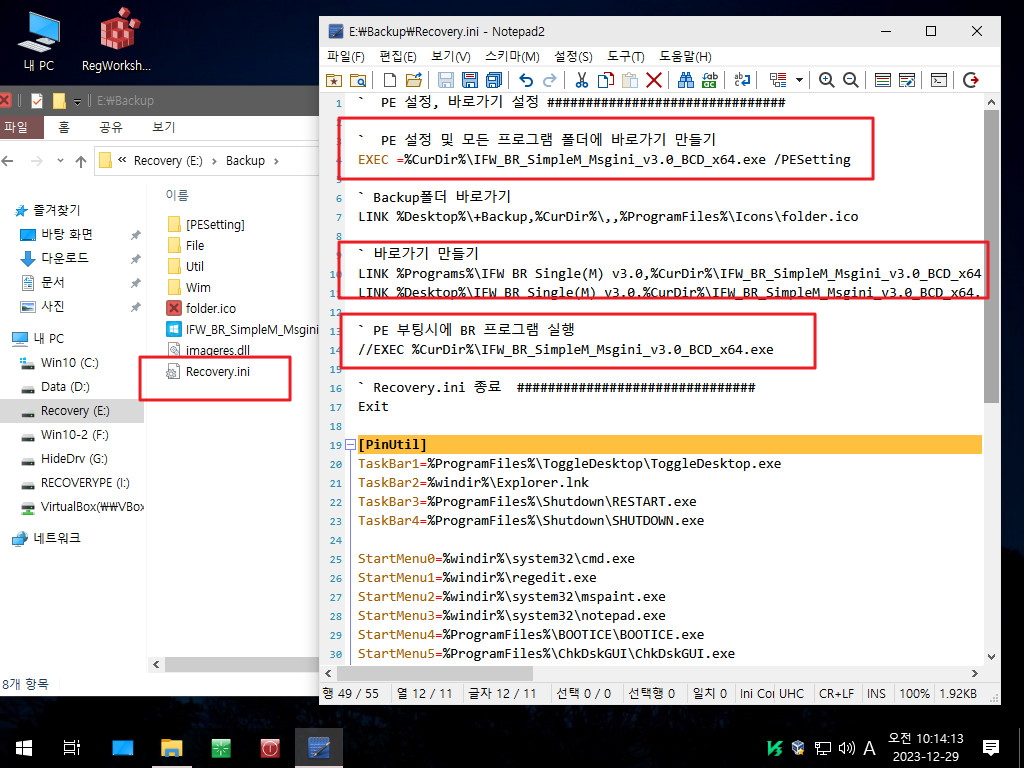
11. Recovery.ini에서 전용 PE로 부팅시 확인 메세지 유무를 설정할수 있습니다
설정값이 1인 경우에만 확인 메세지가 없습니다..
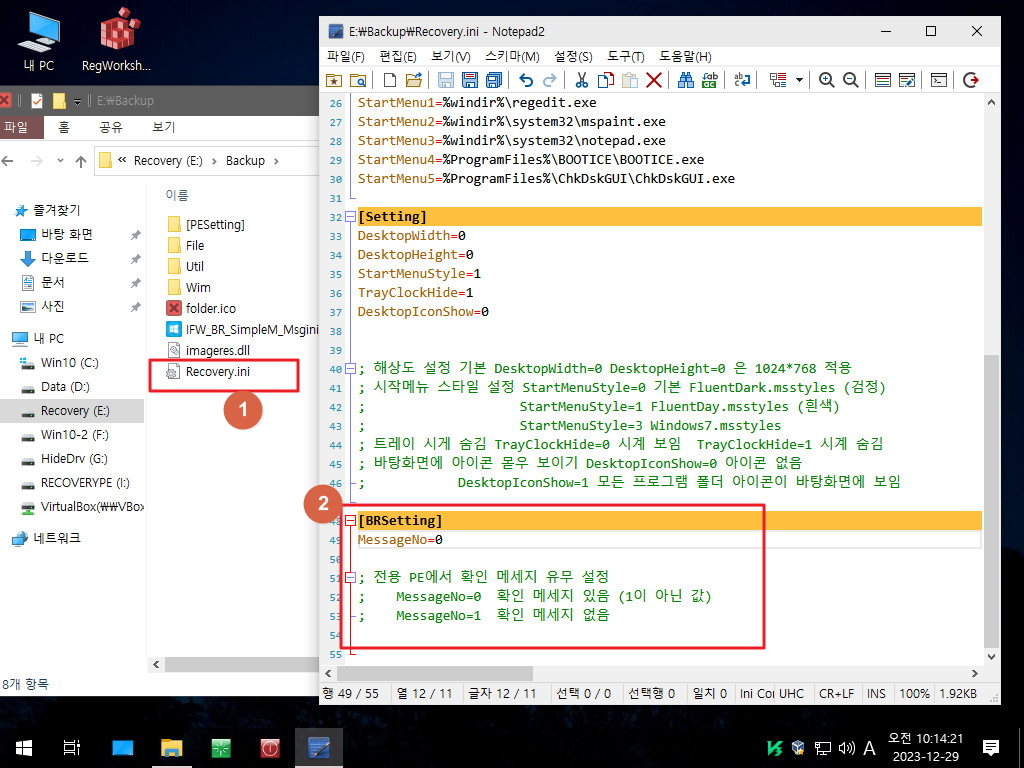
12. folder.ico 파일이 있으면 desktop.ini 파일을 만들어 폴더 아이콘을 변경합니다
백업 파일이 없으면 복원 버튼은 비활성입니다 기본 설정이어서 프로그램 실행 모습이 BR Simple과 같은 모습입니다
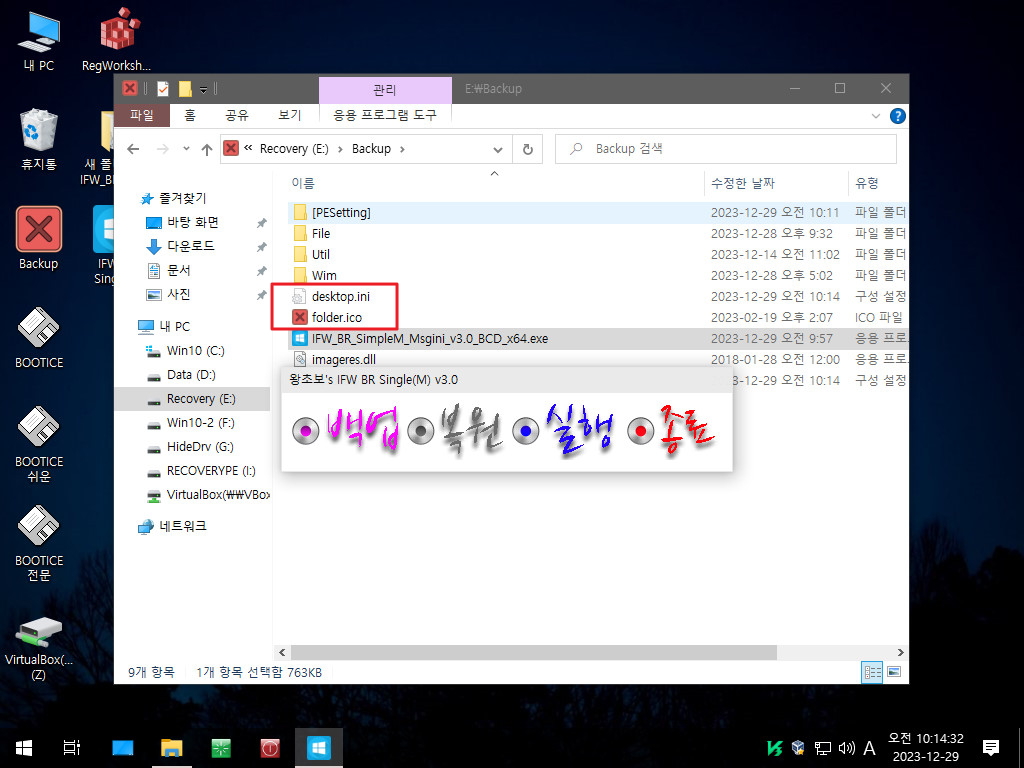
13. 백업 메세지입니다. 기본 설정이어서 컬러바가 노란색입니다
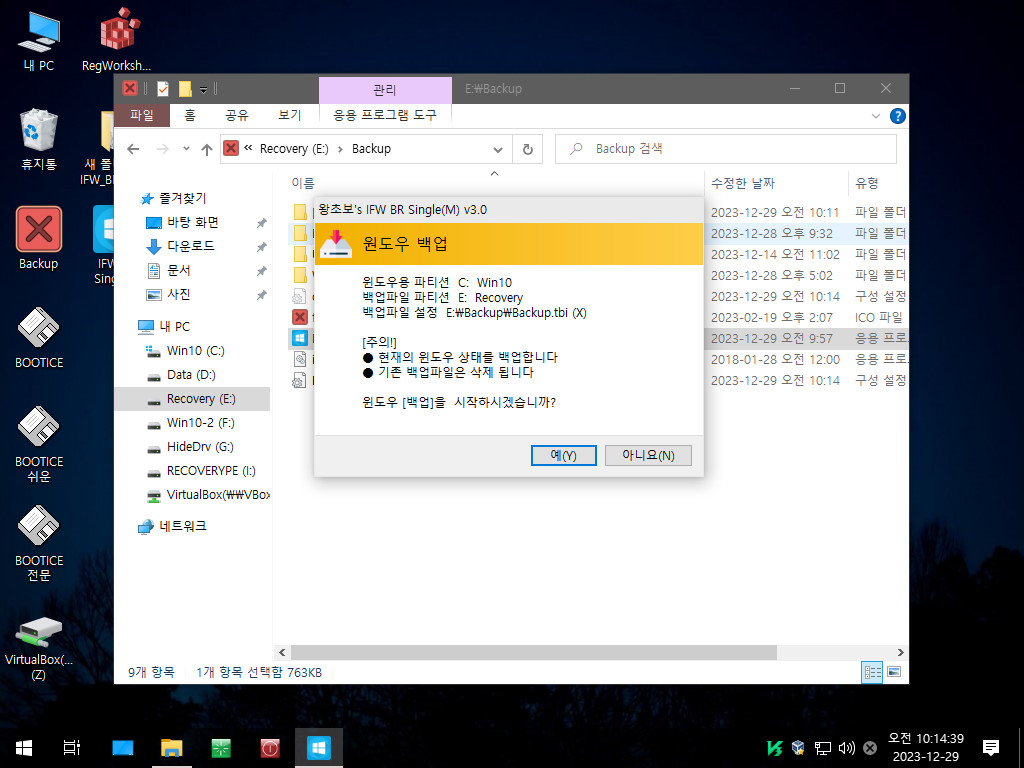
14. 백업 중입니다
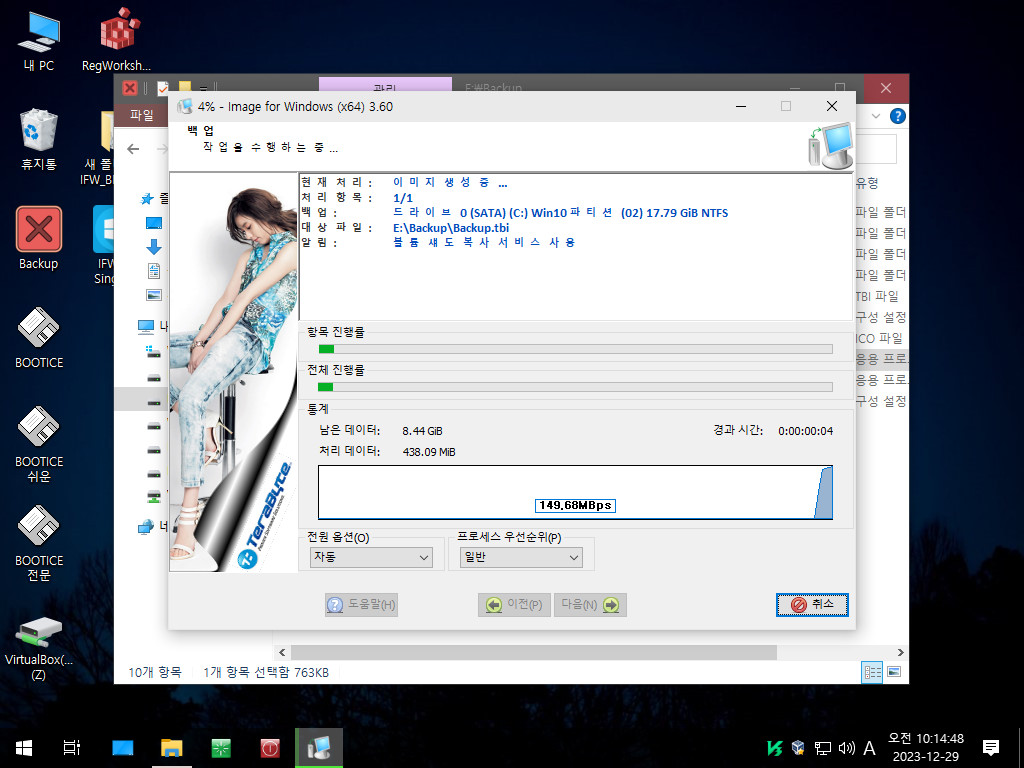
15. 백업 파일이 있어야 복원 버튼이 활성화 됩니다
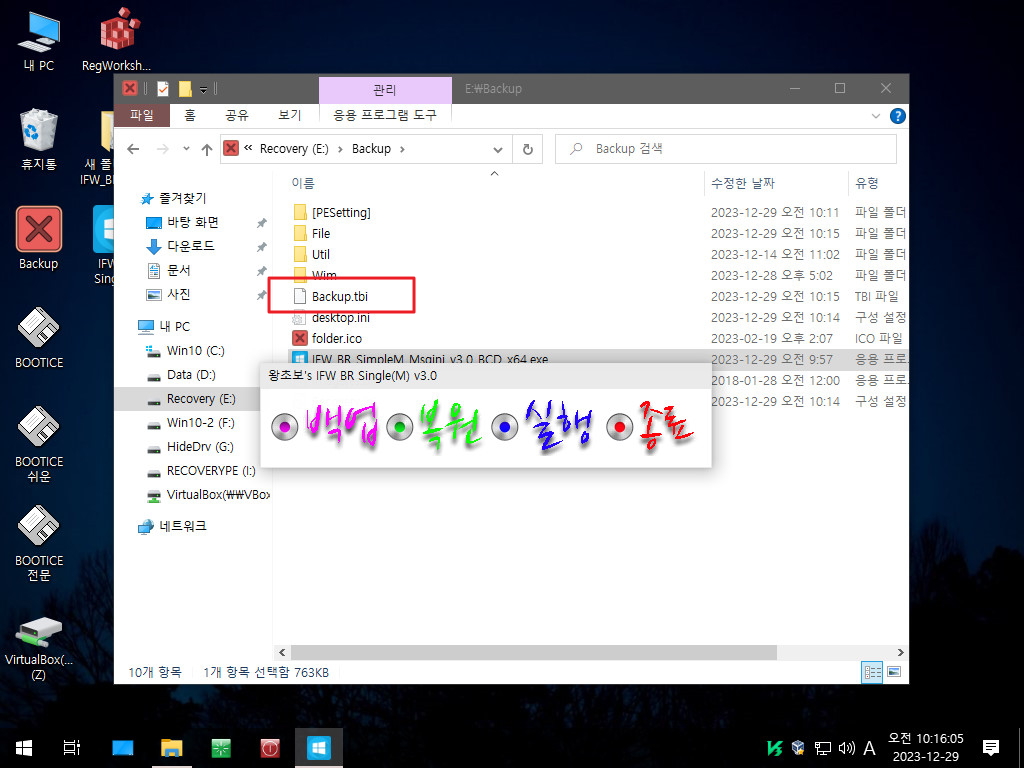
16. 확인 메세지가 있는 경우에는 컬러바가 초록색 입니다

17. 부팅시 안내 메세지와 로고파일은 기본것만 보입니다
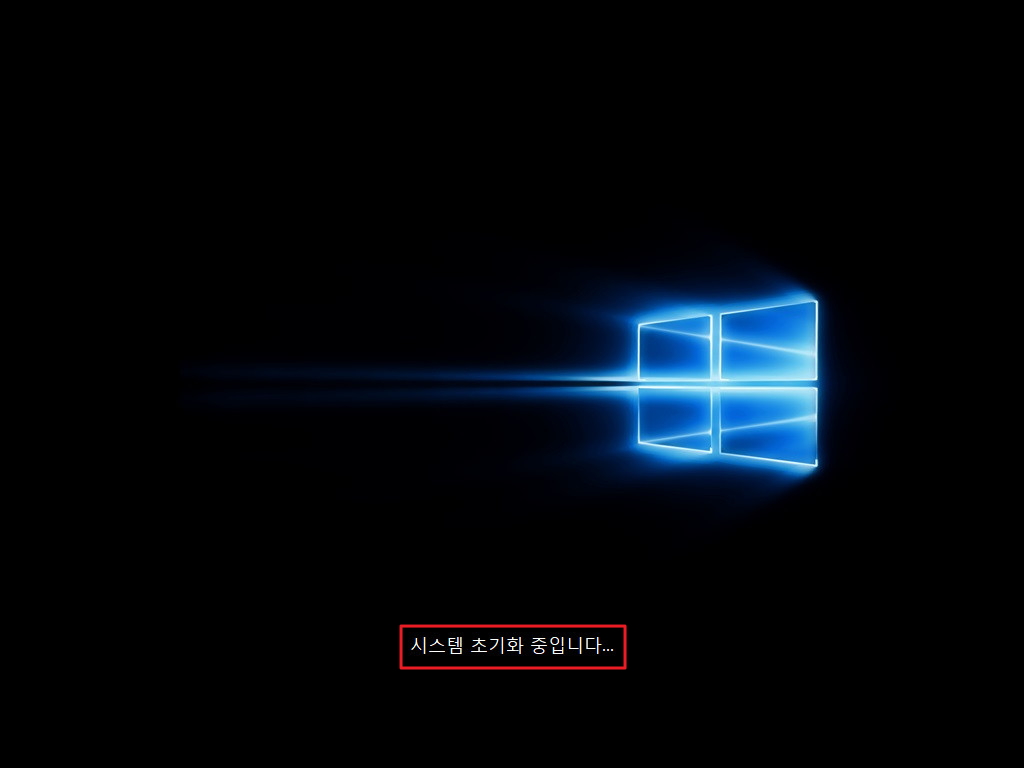
18. 확인 메세지입니다
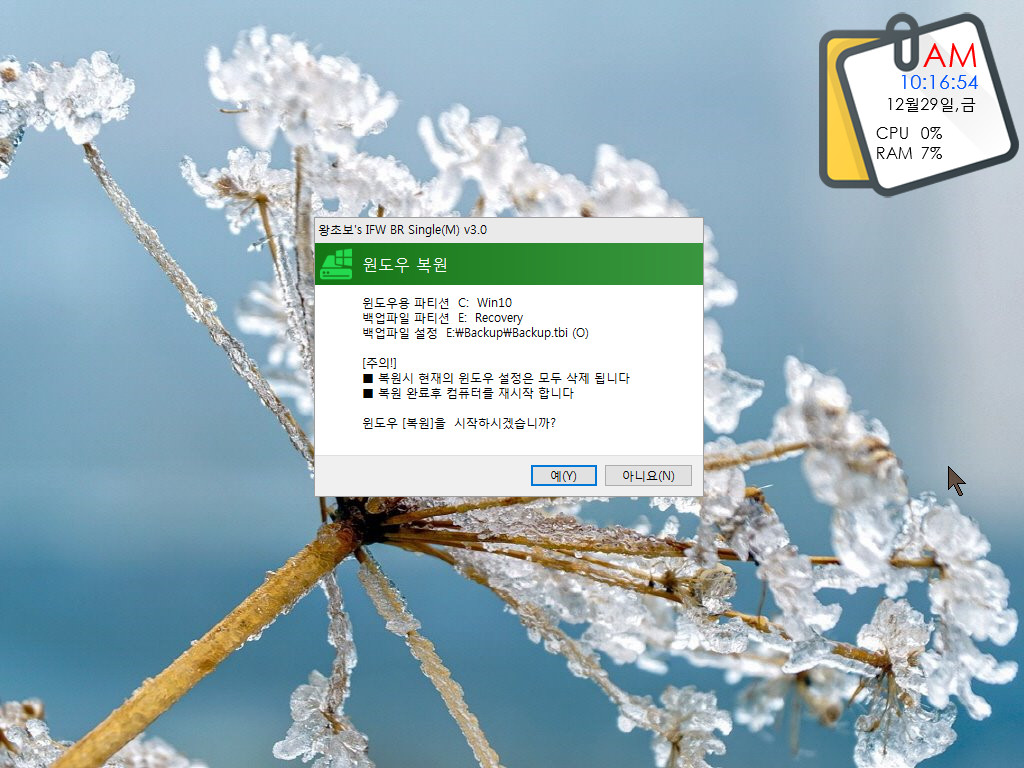
19. 복원중입니다
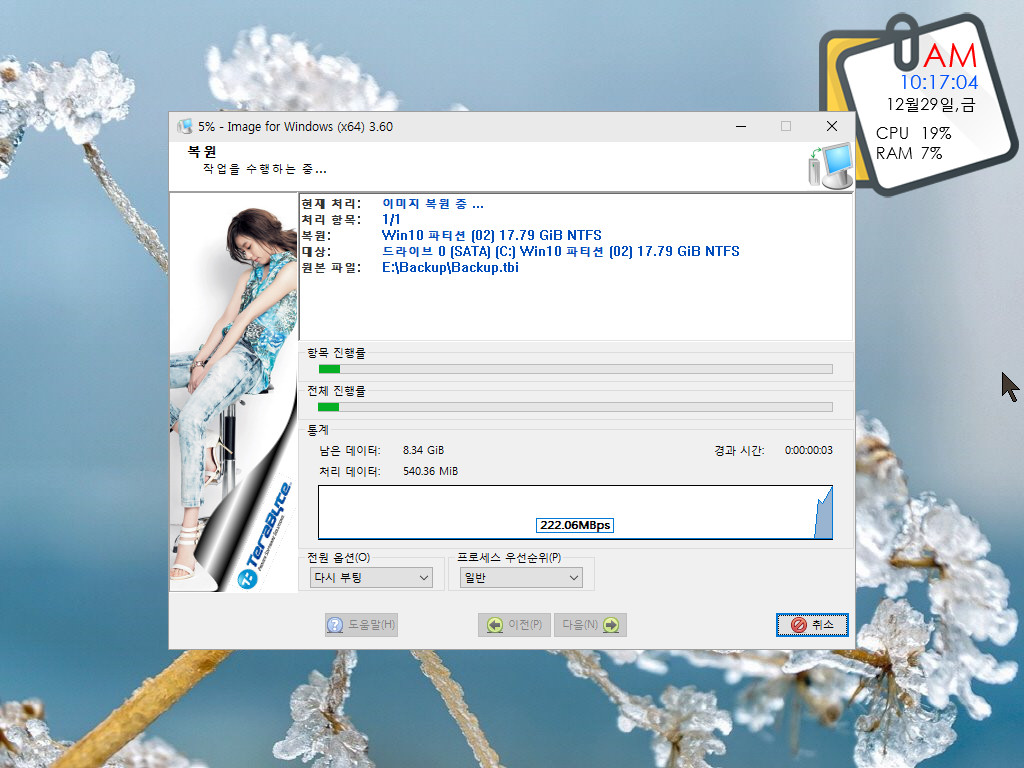
20. Recovery.ini에서 설정값이 1입니다.. 확인 메세지 없는것으로 설정이 되었습니다
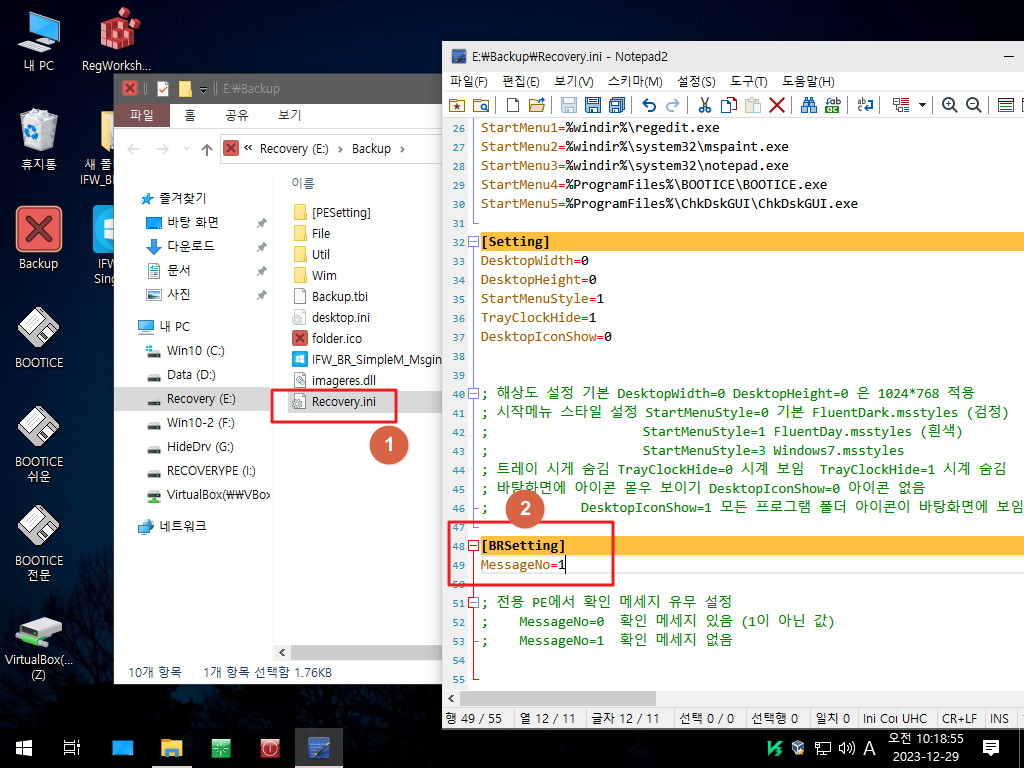
21. 프로그램 실행 모습입니다 확실히 구분하기 위해서 프로그램에 메세지가 있습니다
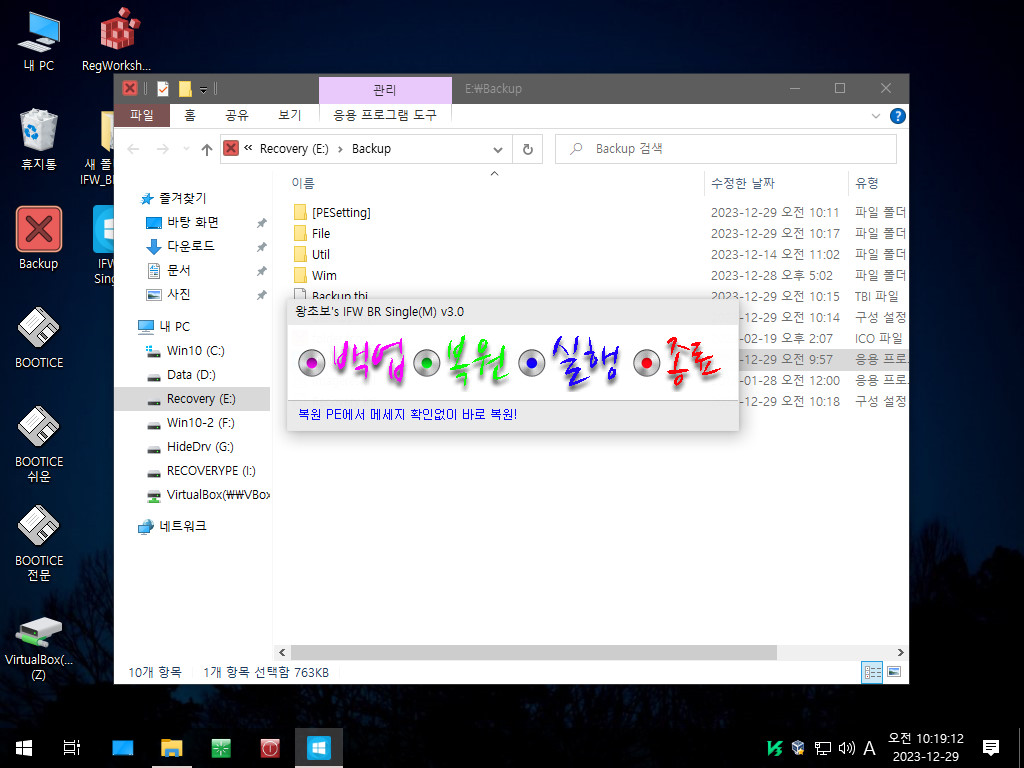
22. 확인 메세지가 없는 경우 메세지 컬러바는 파란색입니다.
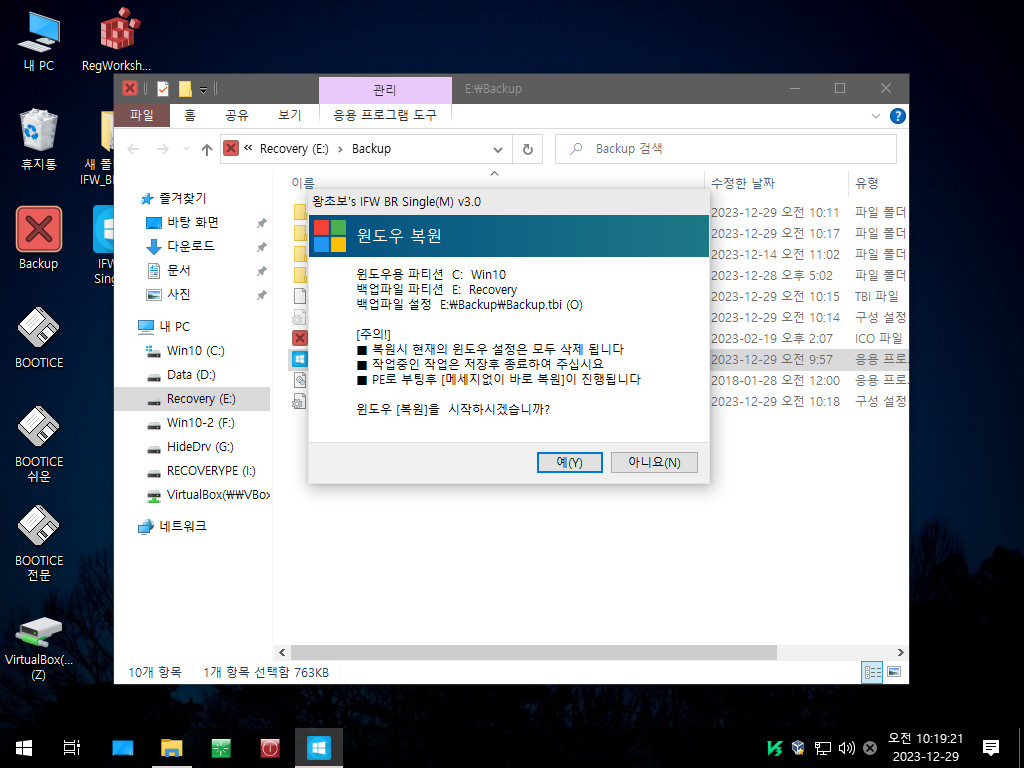
23. 확인 메세지가 없는 경우 F1을 취소를 할수 있습니다 LogoR.jpg가 있으면 아래처럼 변경이 됩니다
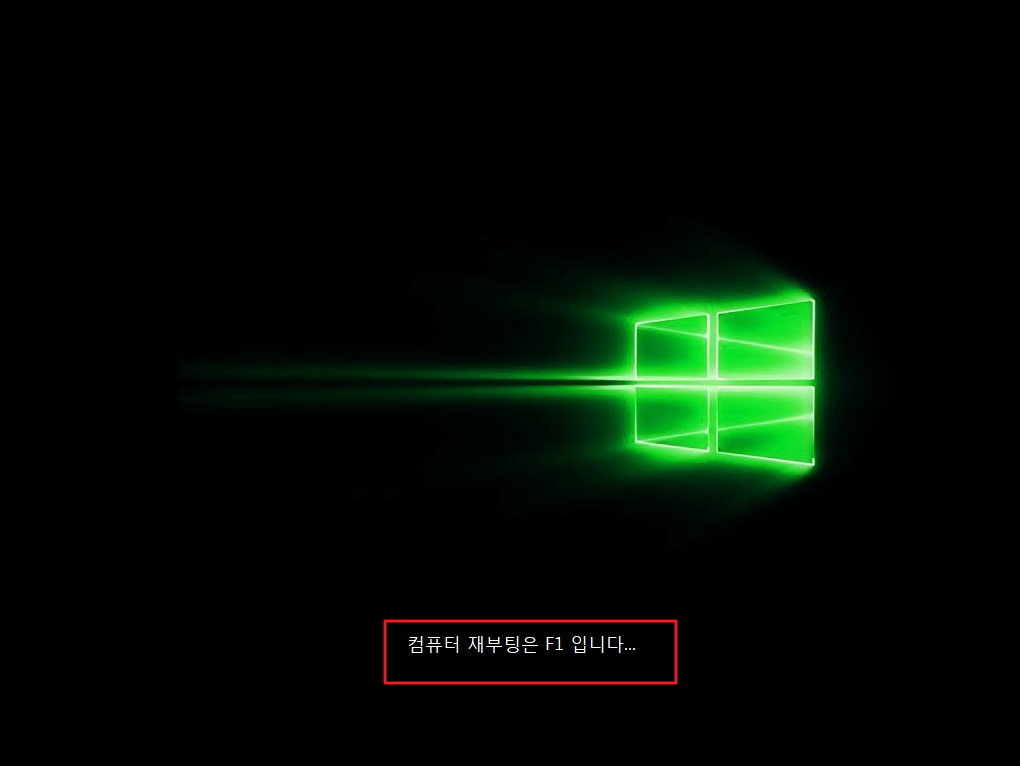
24. F1키로 취소할수 있는 마지막 기회입니다

25. 확인 메세지 없이 바로 복원이 진행이 되었습니다
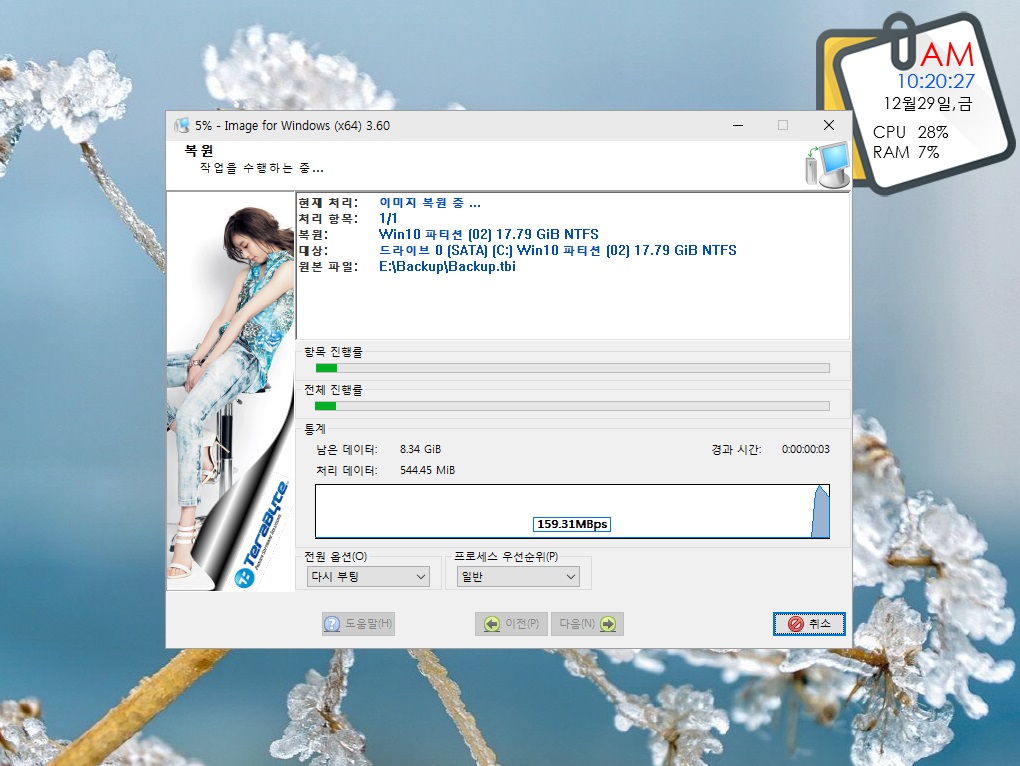
26. 일반 PE로 부팅을 하였습니다

27. 우클릭 메뉴입니다
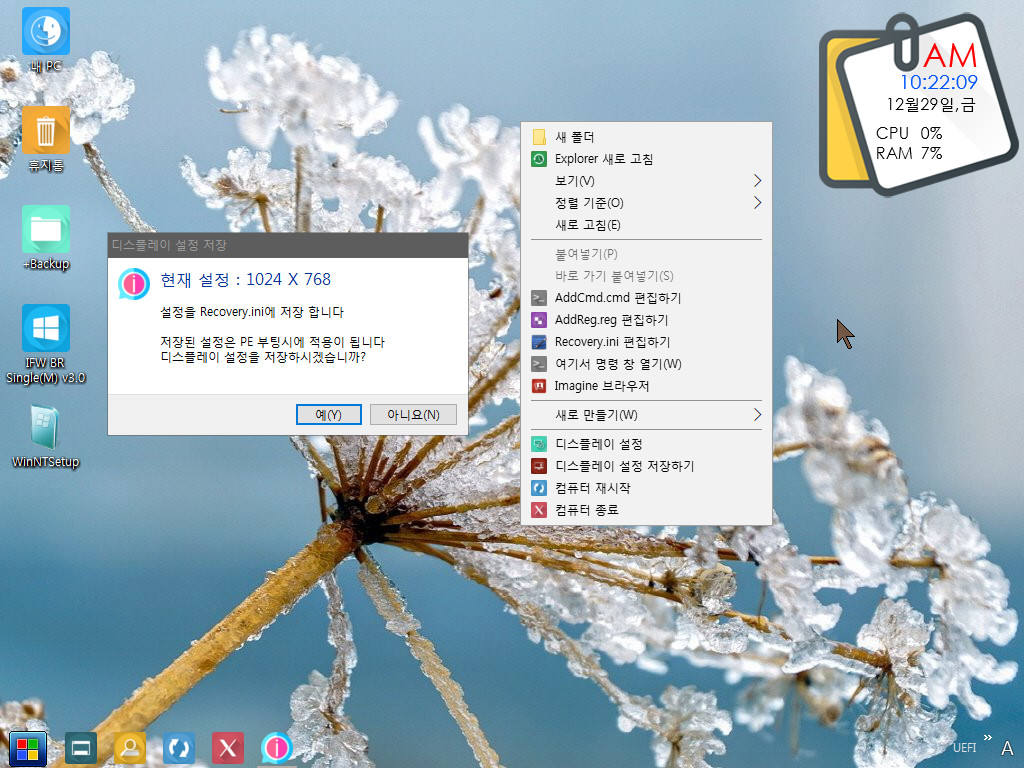
28. 윈도우가 포멧이 된 경우 테그 폴더를 만드는 대화상자가 실행됩니다
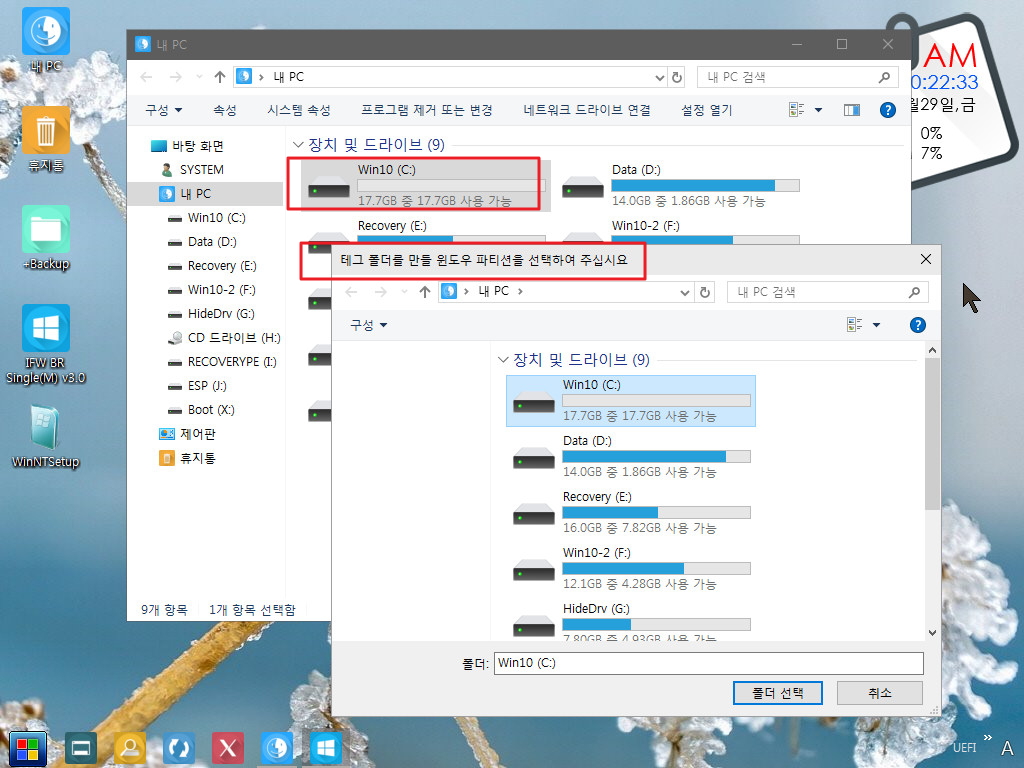
29. 테그 폴더를 만들고 프로그램이 실행이 되었습니다 윈도우가 비정상이어서 백업 버튼은 비활성입니다
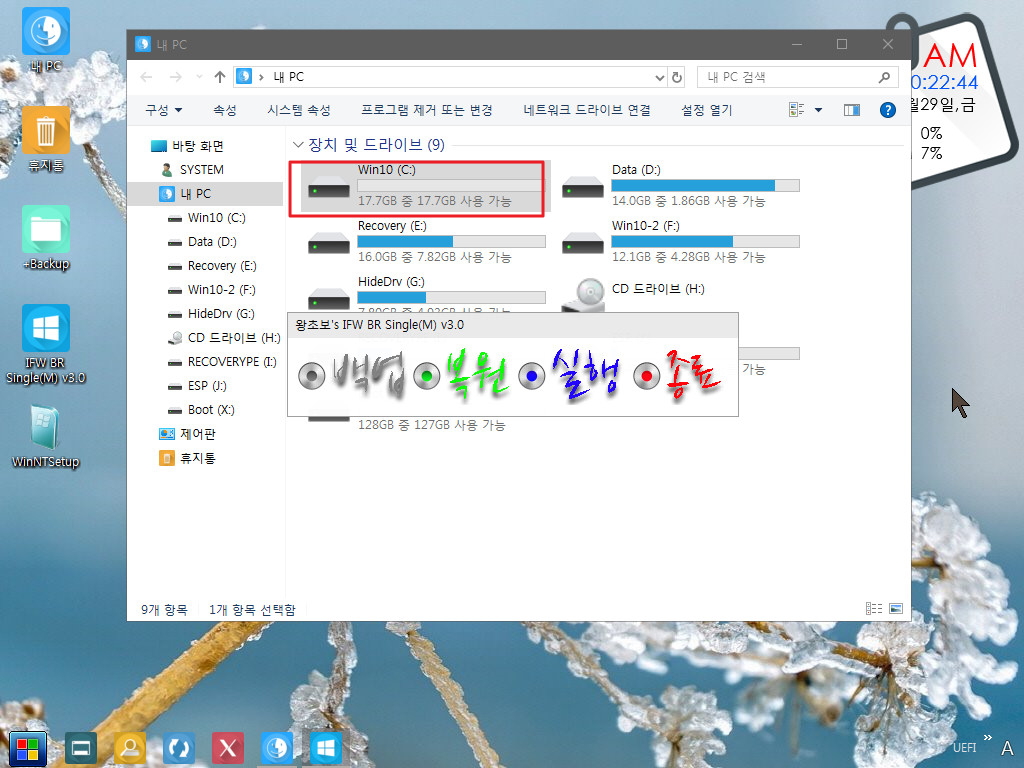
30. 복원 메세지입니다
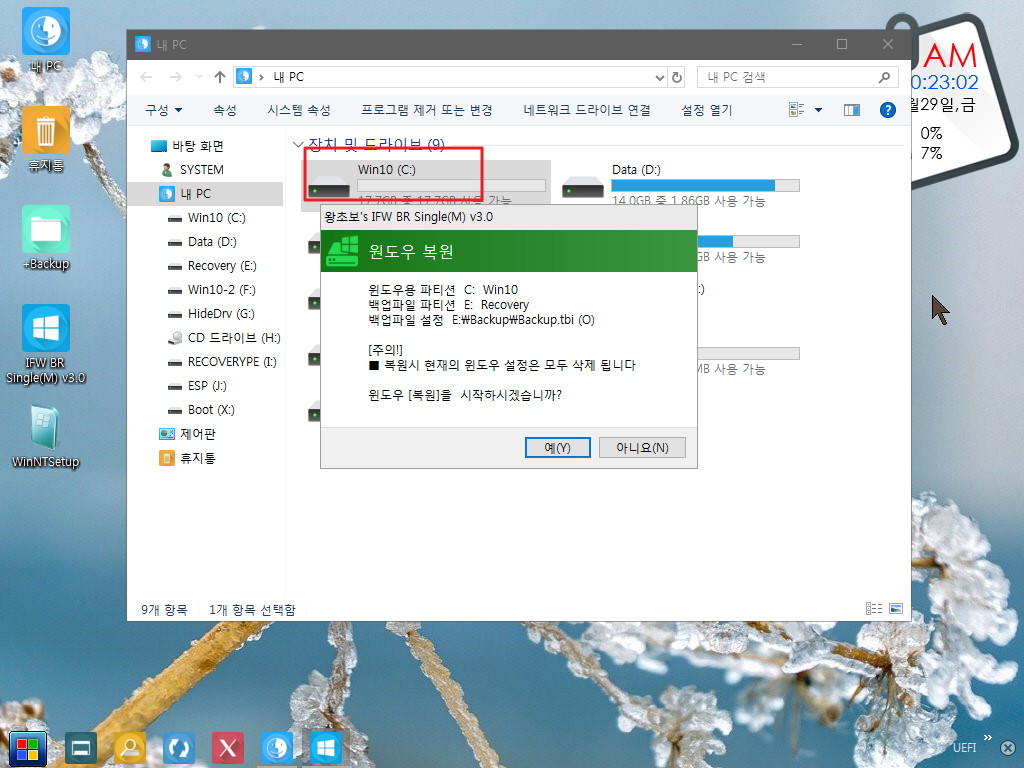
31. 복원중입니다
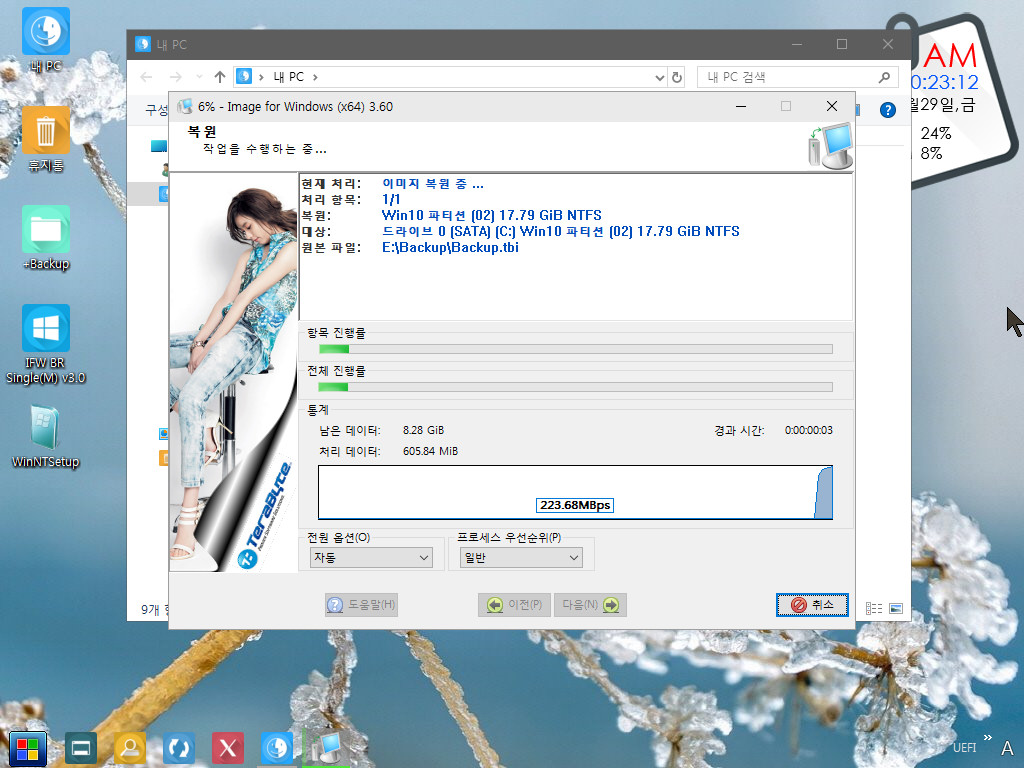
32. 윈도우가 정상이어서 백업 버튼이 활성화가 되었습니다
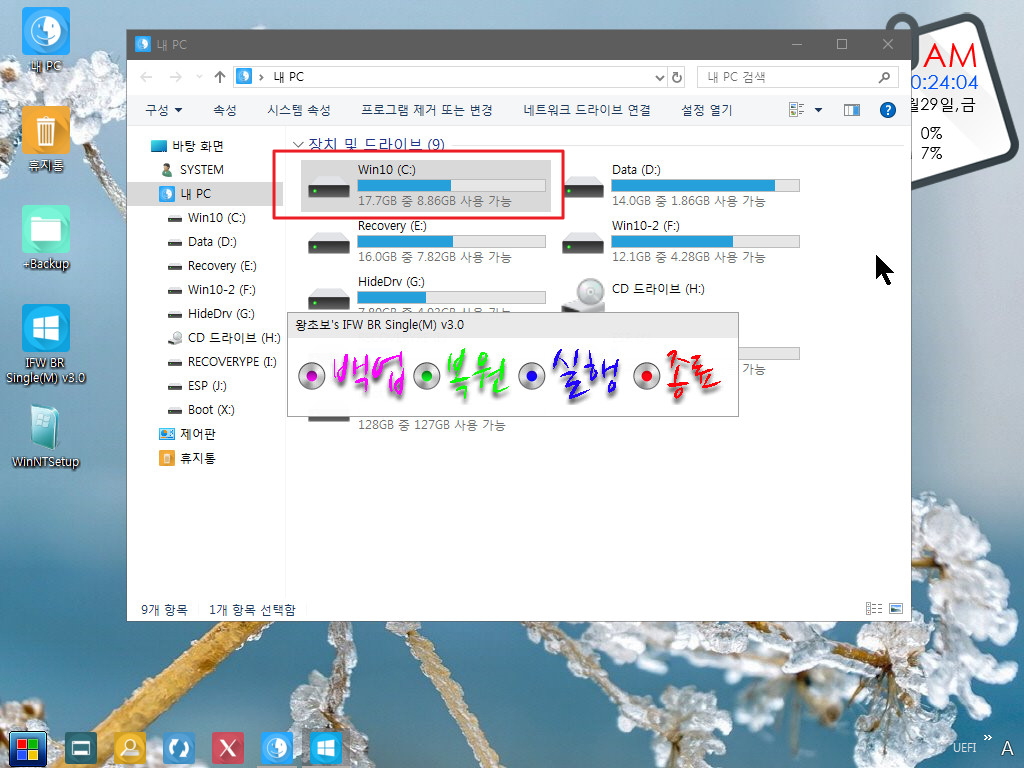
33. 백업 메세지입니다
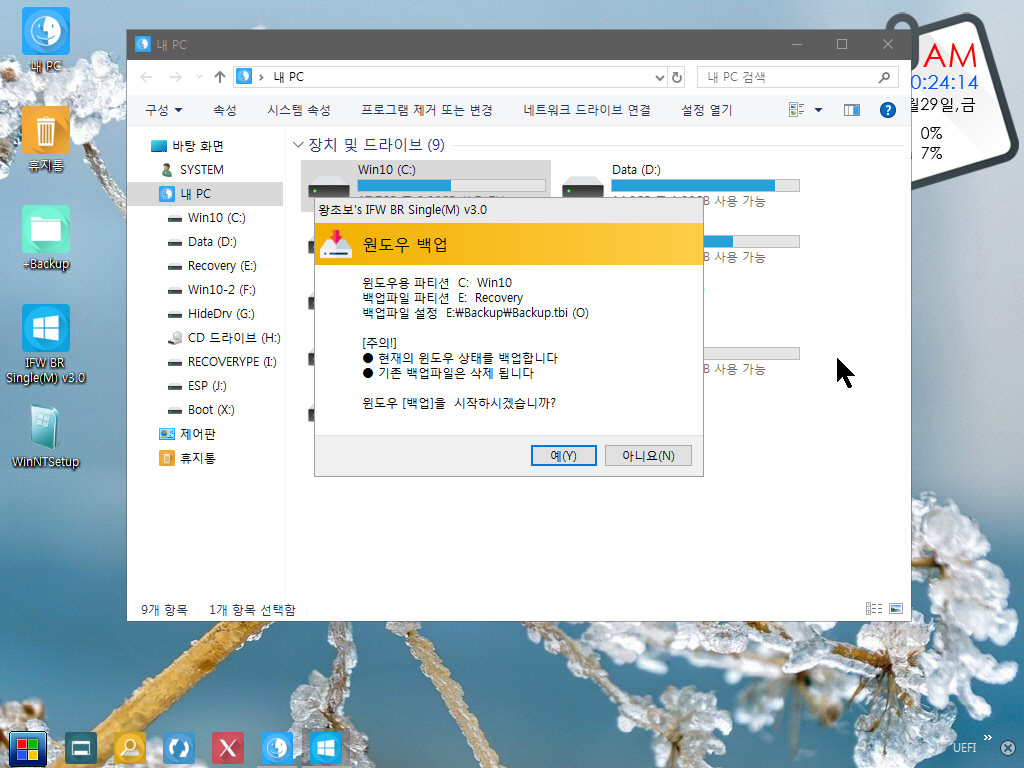
34. 백업중입니다
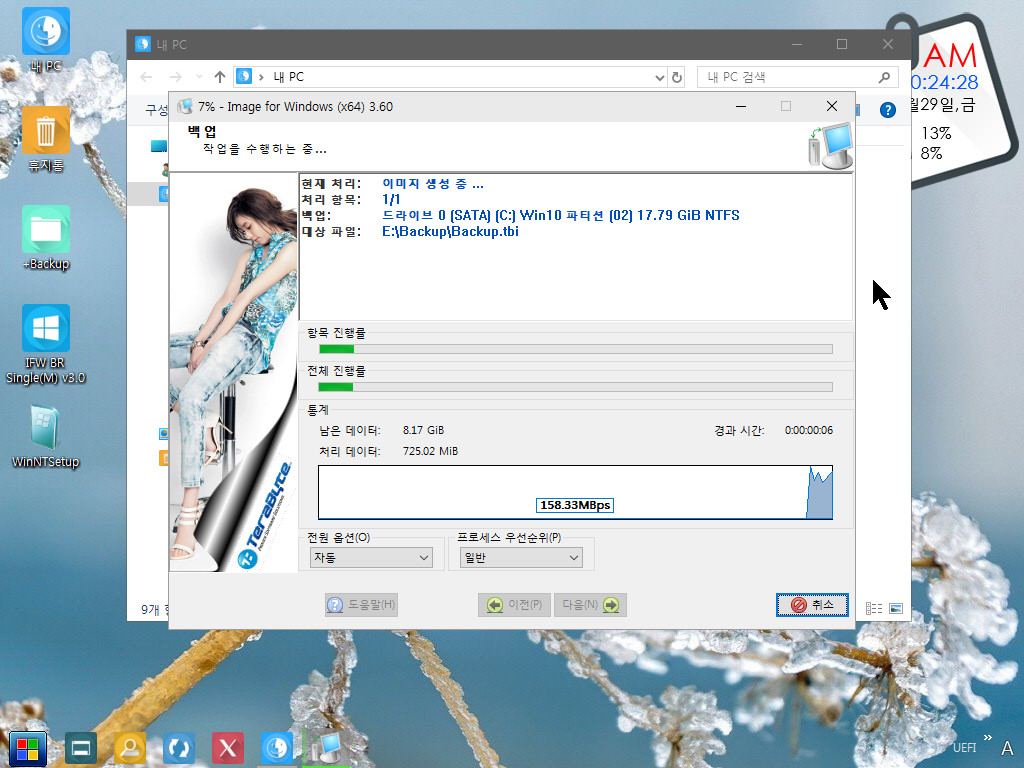
35. PE에서 프로그램시에는 윈도우에서 처럼 프로그램이 Backup 폴더에 있지 않아도 실행이 됩니다
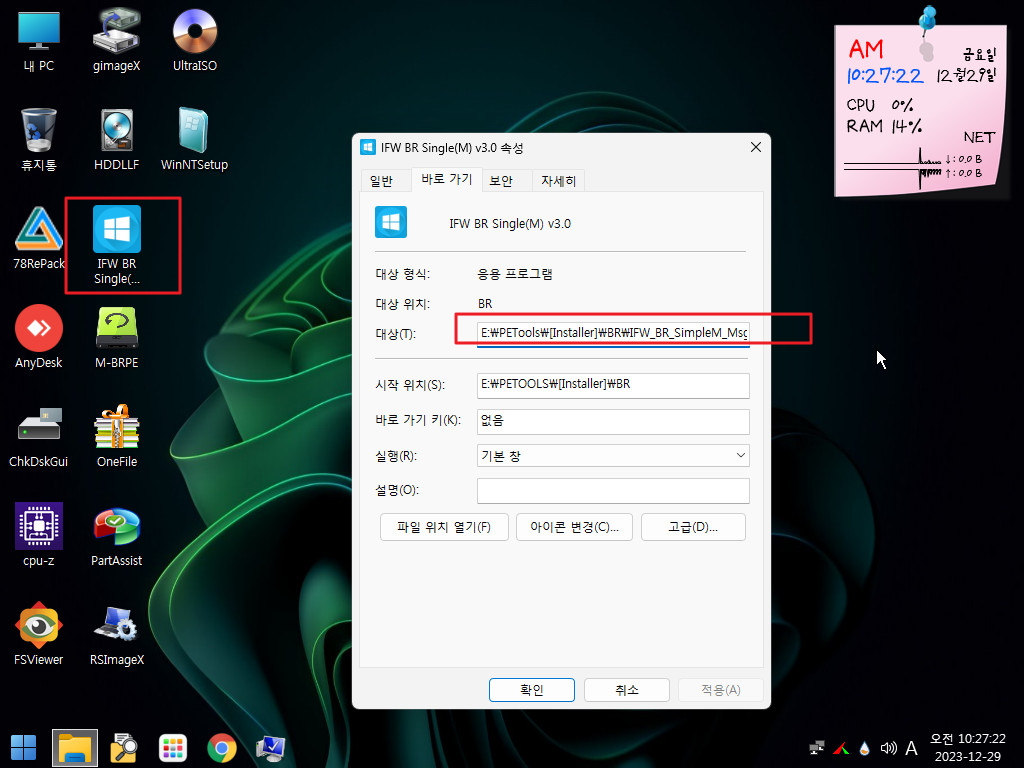
36. 프로그램이 실행이 되었습니다
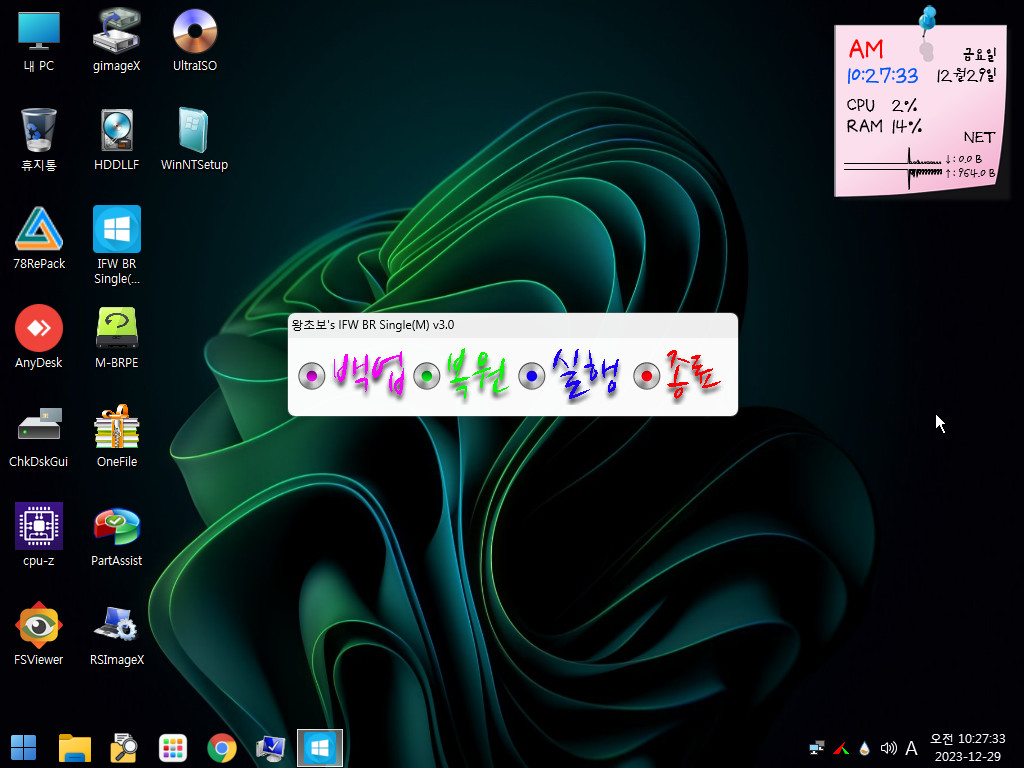
37. 복원 메세지입니다
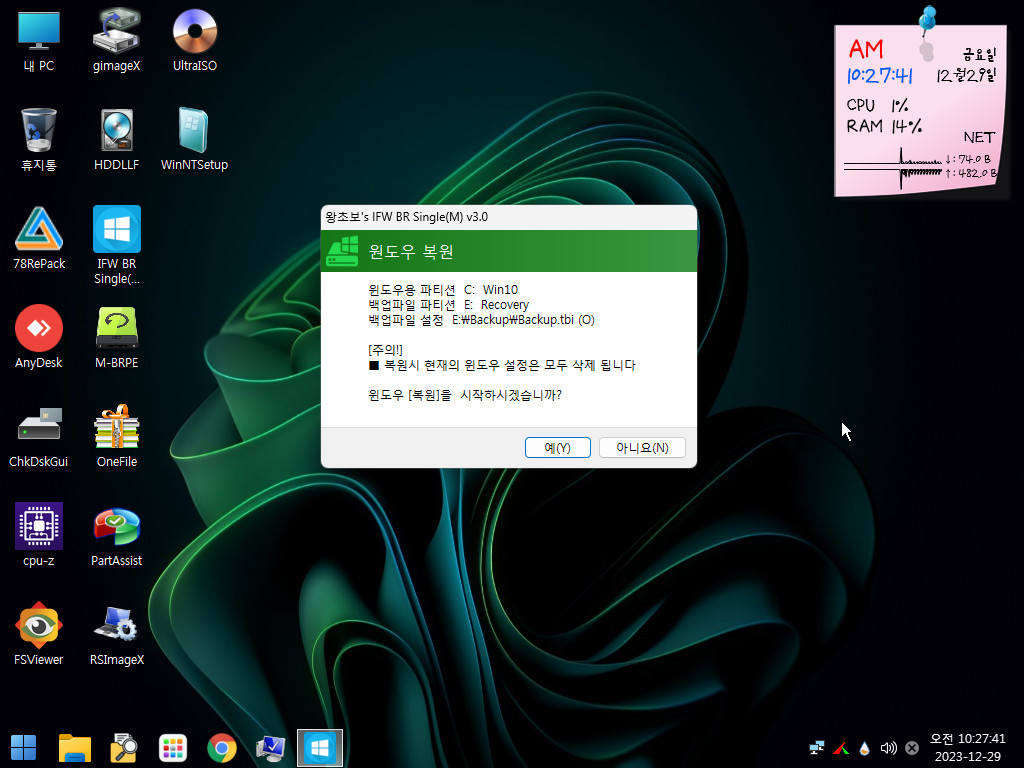
38. 복원중입니다
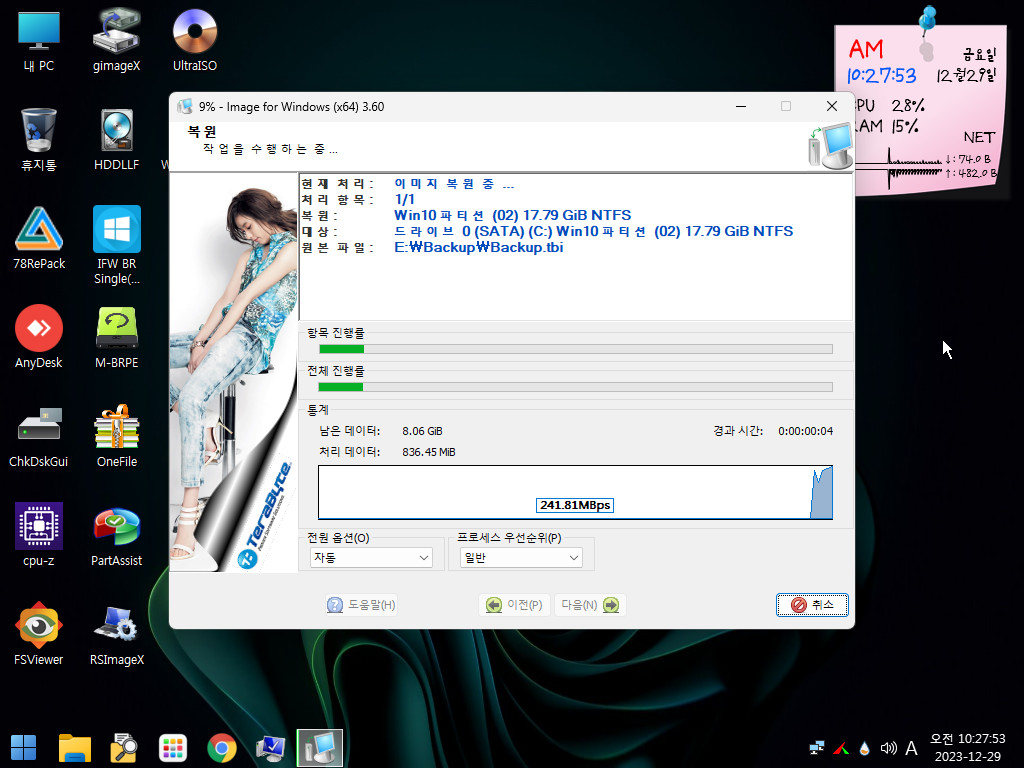
39. 오토잇으로 만들었습니다 아래처럼 검출이 되고 있습니다 이런 부분을 감안을 하고 요청을 하여 주십시요
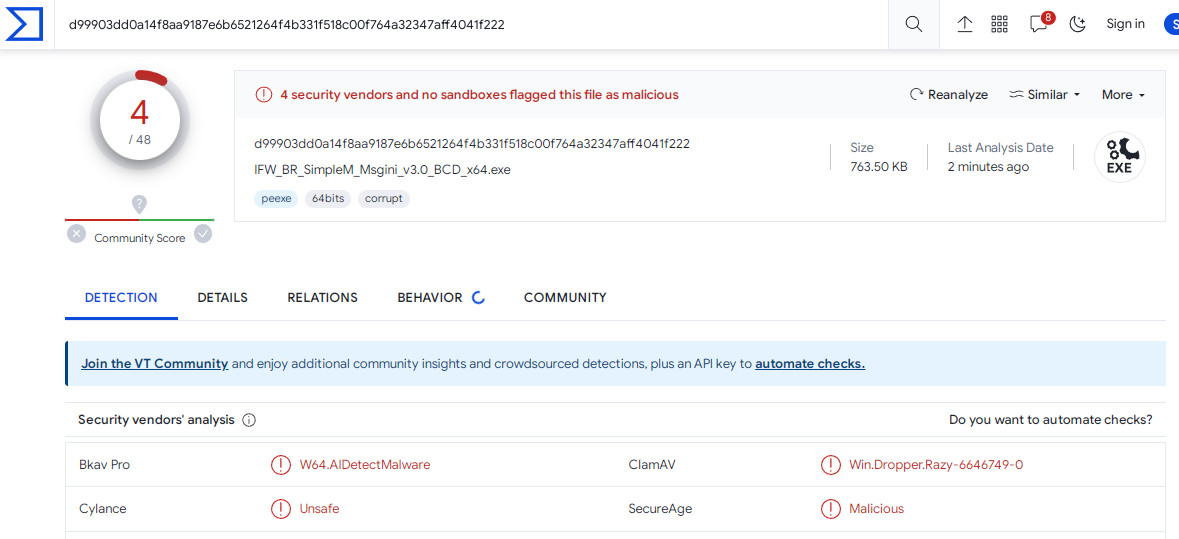
40. 배포 파일에 포함된 PE를 압축해제후 검사한 결과 입니다
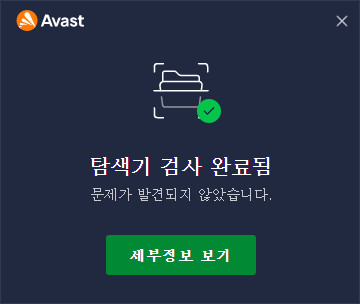
41. 마무리
IFW BR Simple(M) v3.0 에서 Recovery.ini에서 확인 메세지 유무를 설정을 할수가 있어서 한번 설정을 하면 계속 유지가 됩니다
v1.0, v2.0 버전에 비해서 실전에 사용하시는 경우에 좀더 편하실것 같습니다..
저도 이렇게 프로그램을 만들줄 모를때 제가 필요한 기능이 있어서 부탁을 드리기도 했었습니다
하지만..다양한 분들이 요구하는 기능을 모두 추가를 해주실수 없어서...결국은 VB6을 배우게 되고 여기까지 오게 되었습니다
컴퓨터 상황이나 취향에 따라서 원하시는 것이 다른것입니다.
다양한 버전중에서 원하시는 기능이 있는 버전이 있어서 활용하시는데 도움이 되었으면 합니다
혹시 만족하지 못하는 부분들이 보이시더라도 양해를 하여 주십시요
2023년도 이번주가 마지막이네요...
행복하고 의미있는 연말이 되시길 바랍니다

수고하셨습니다